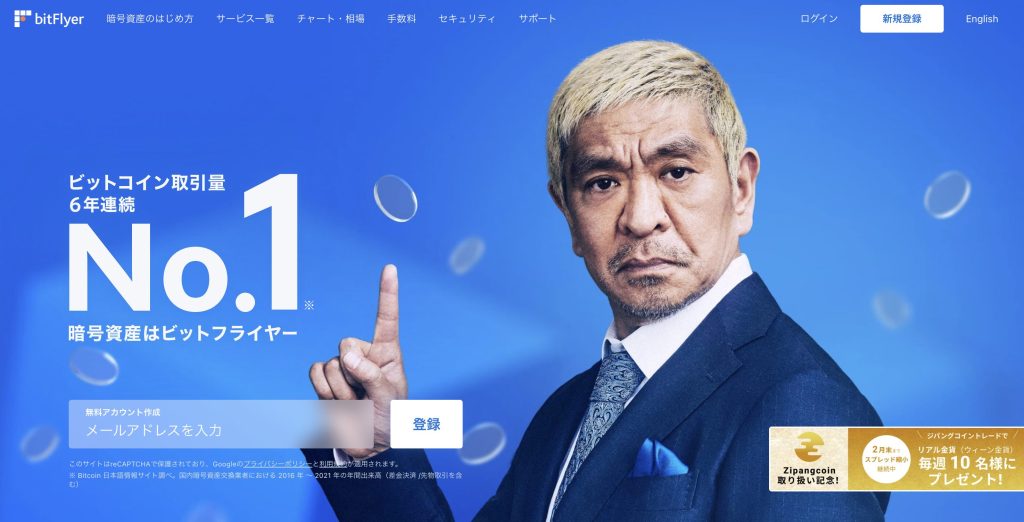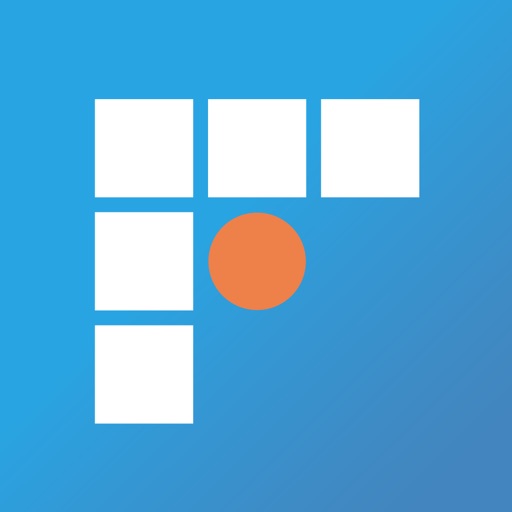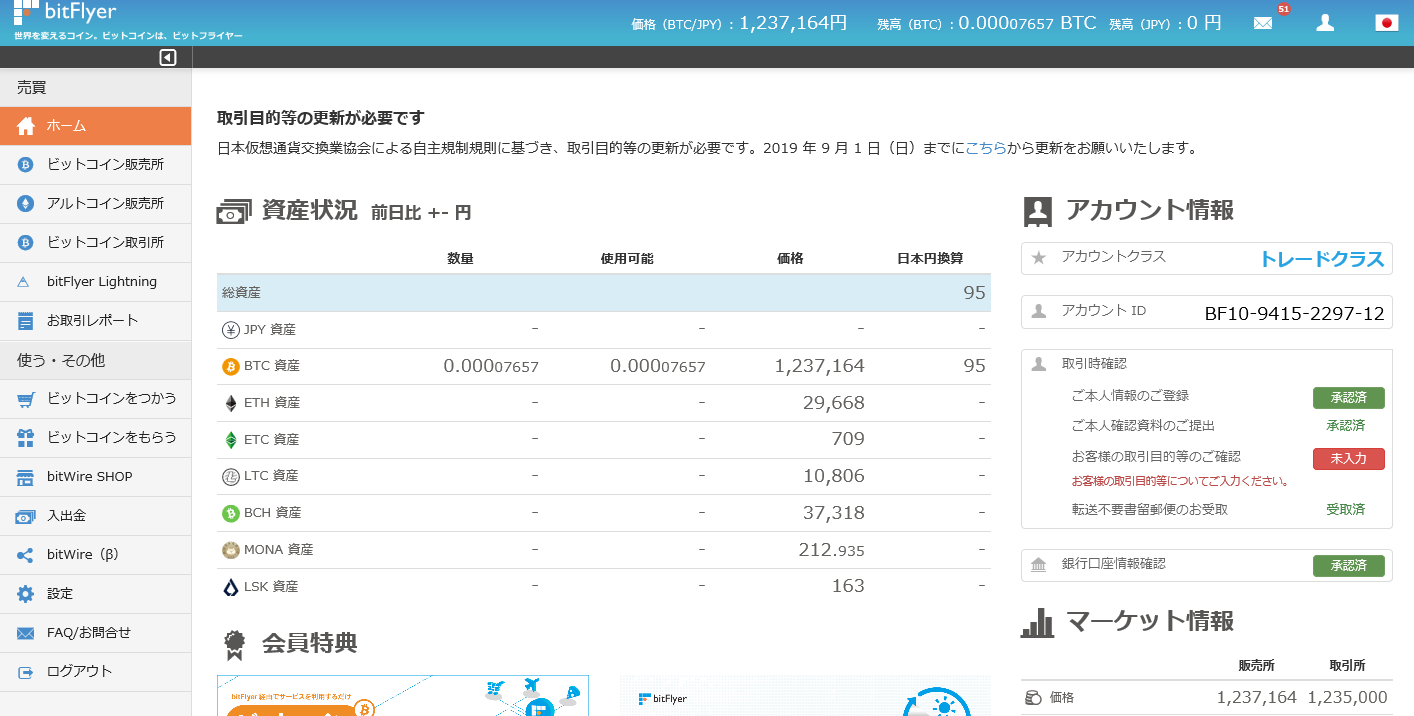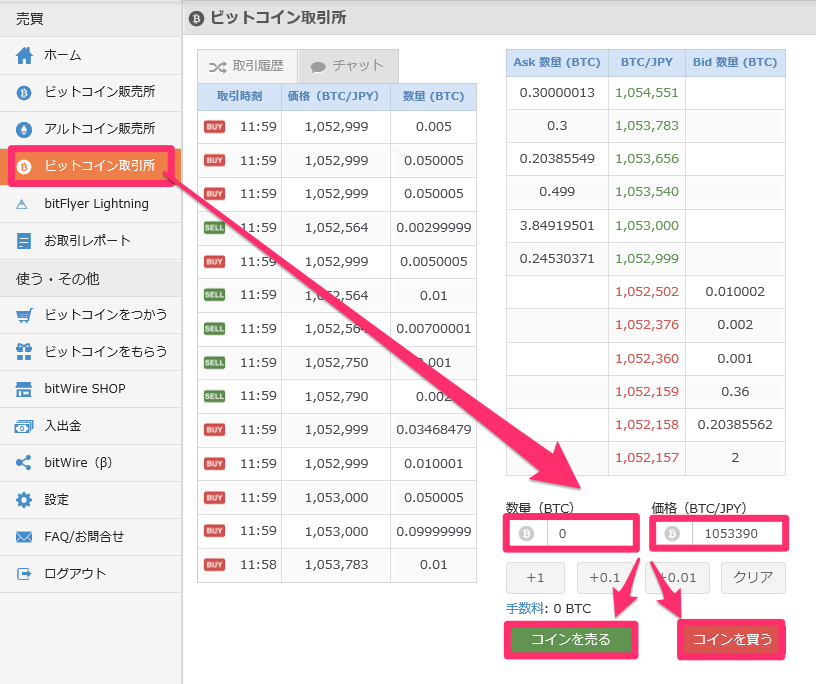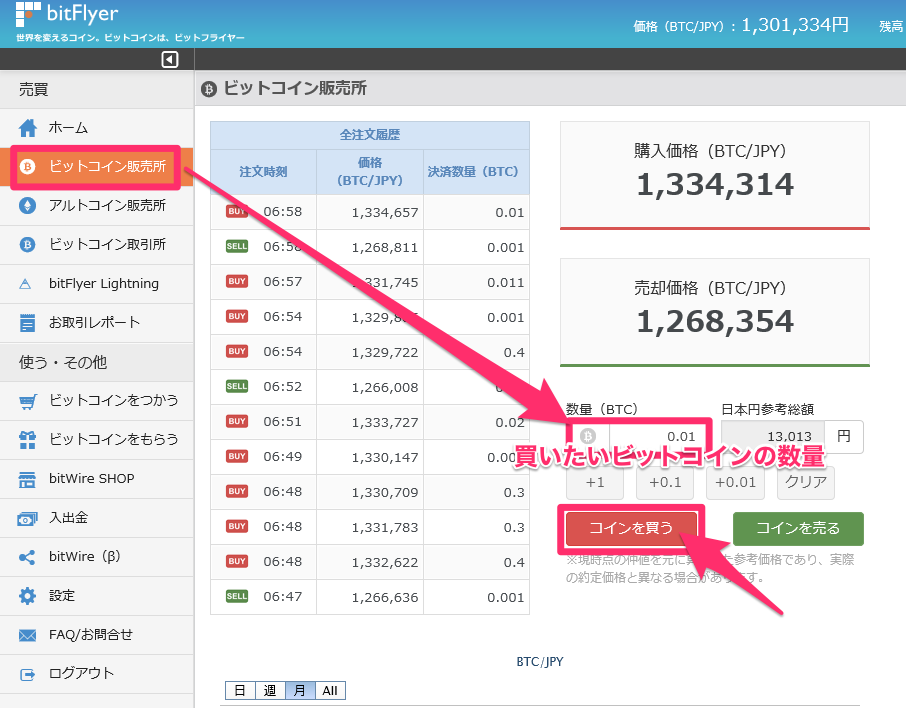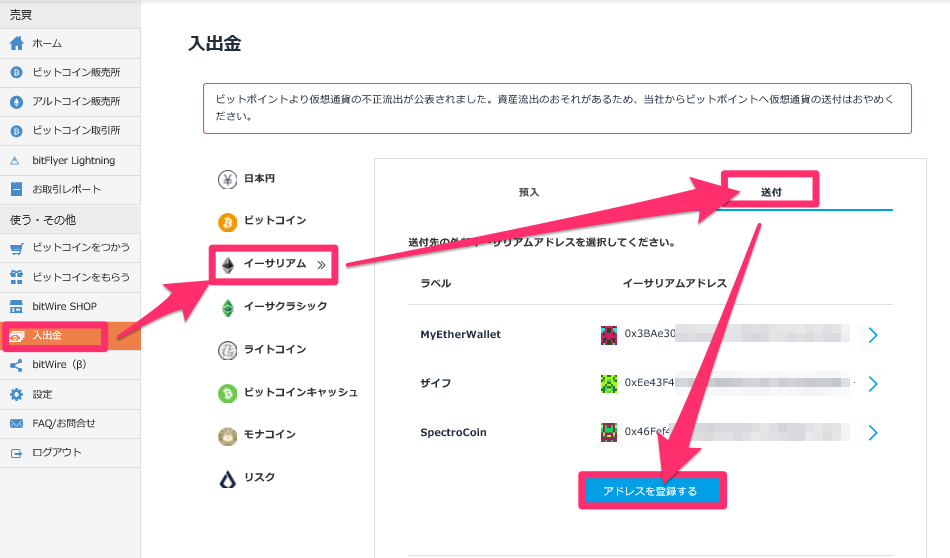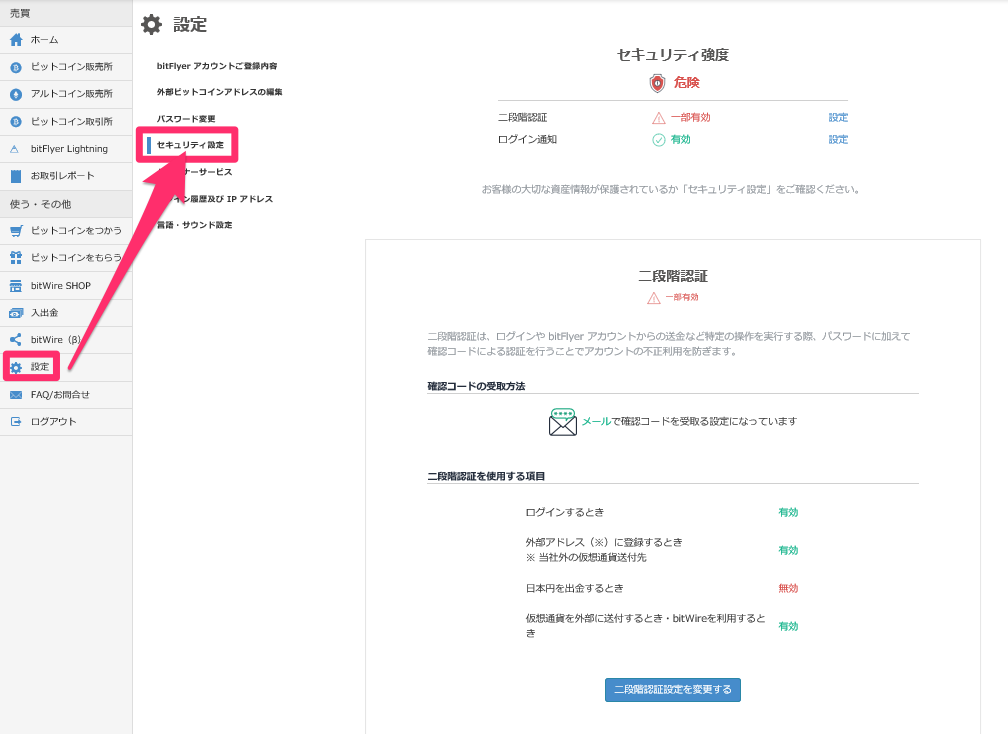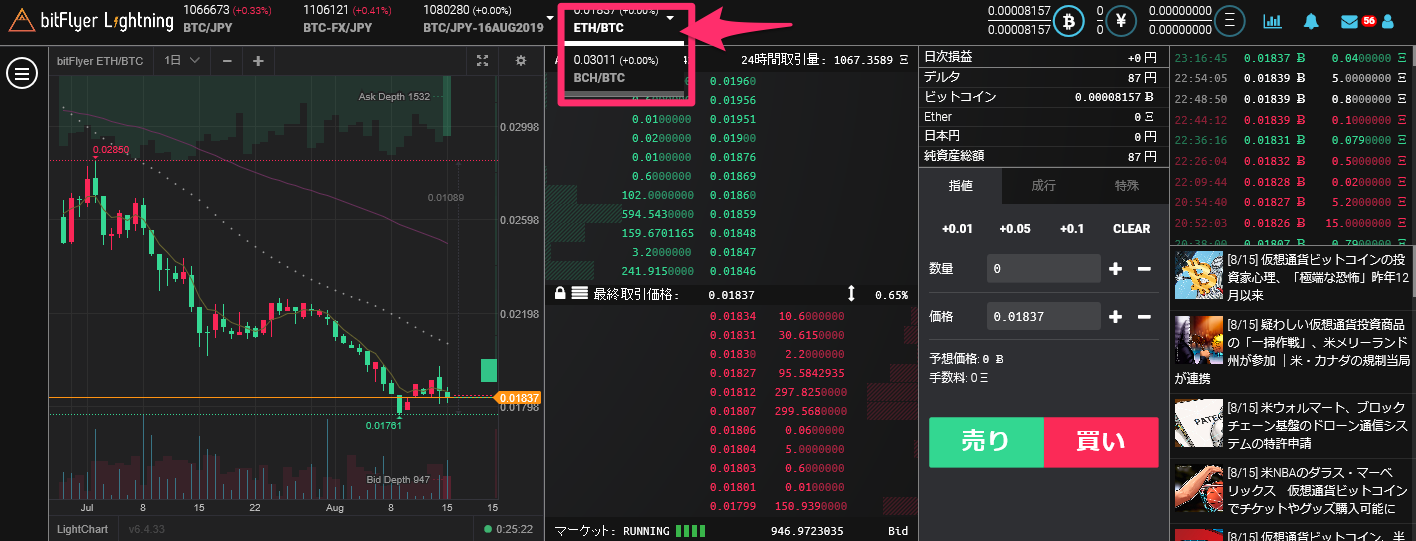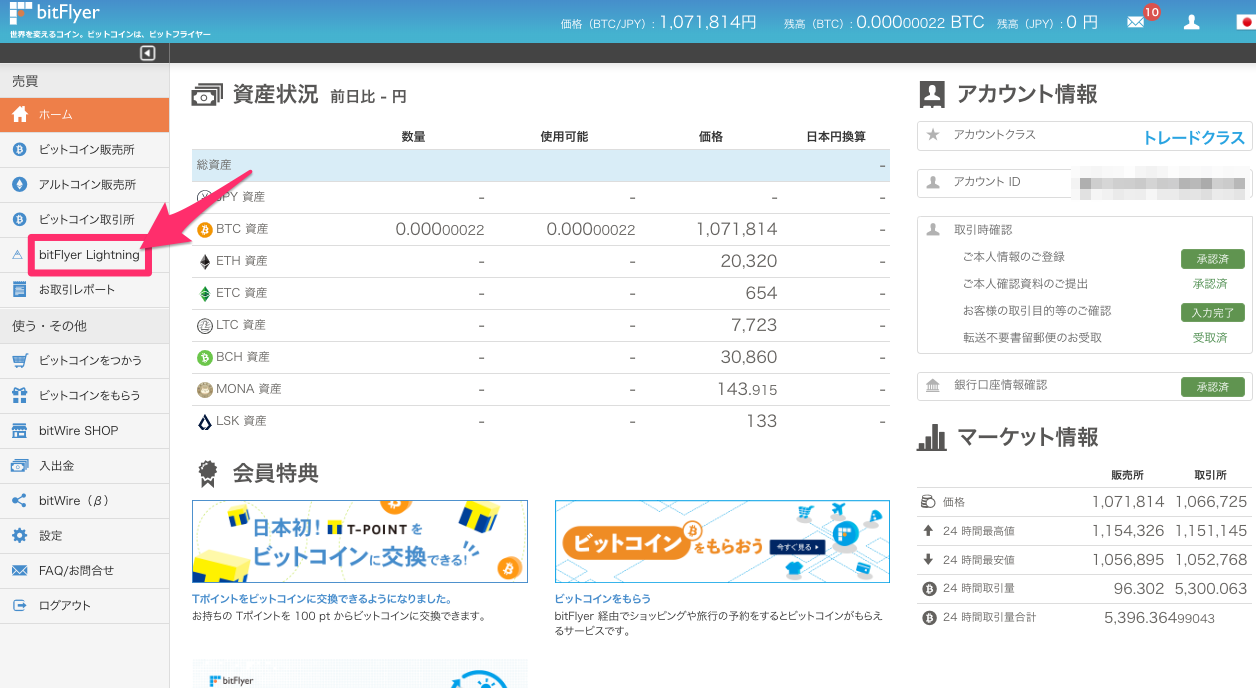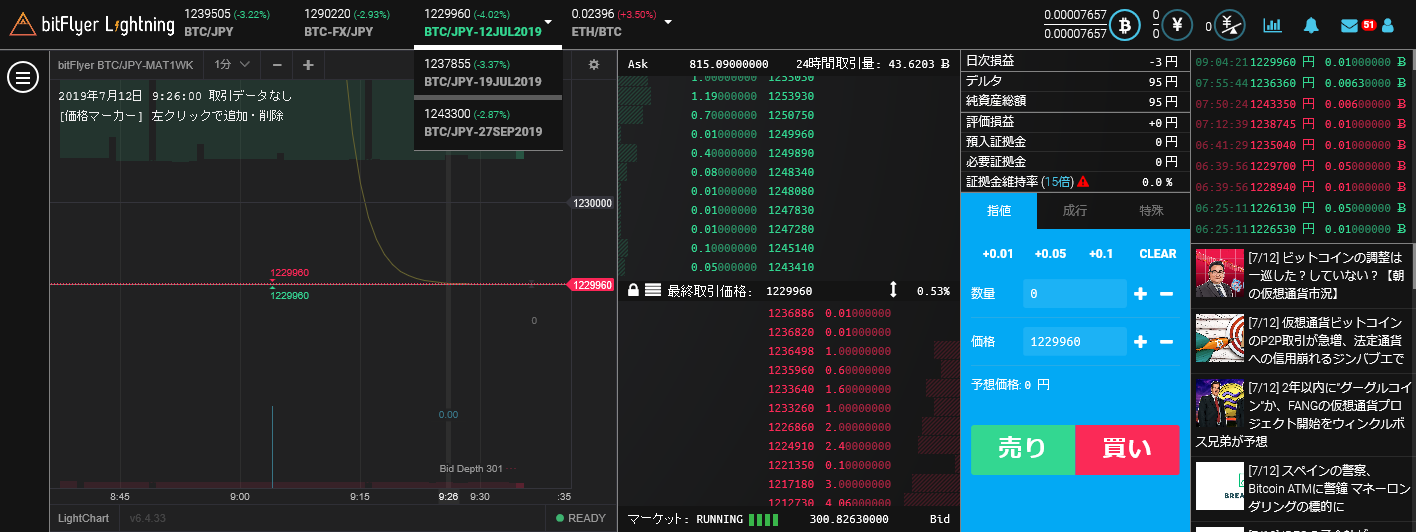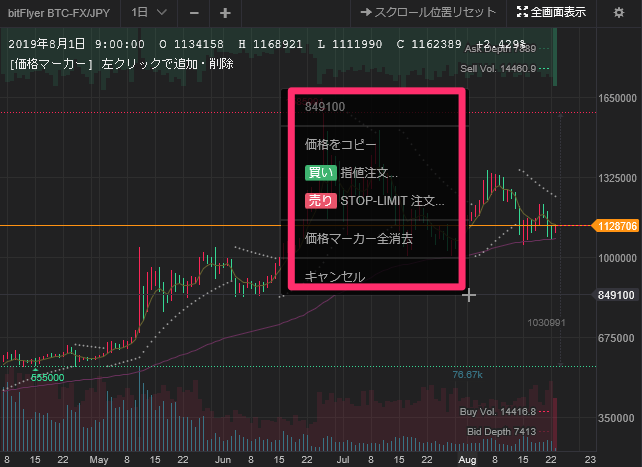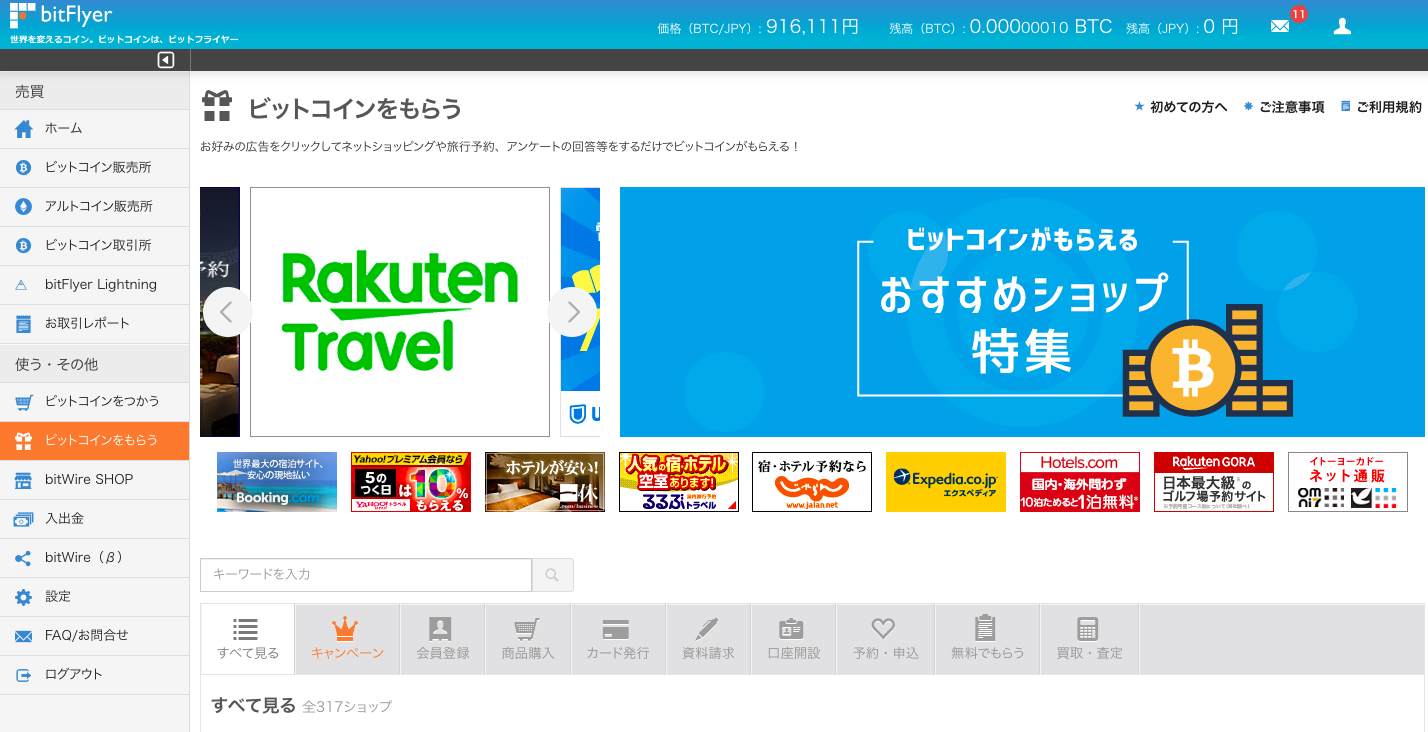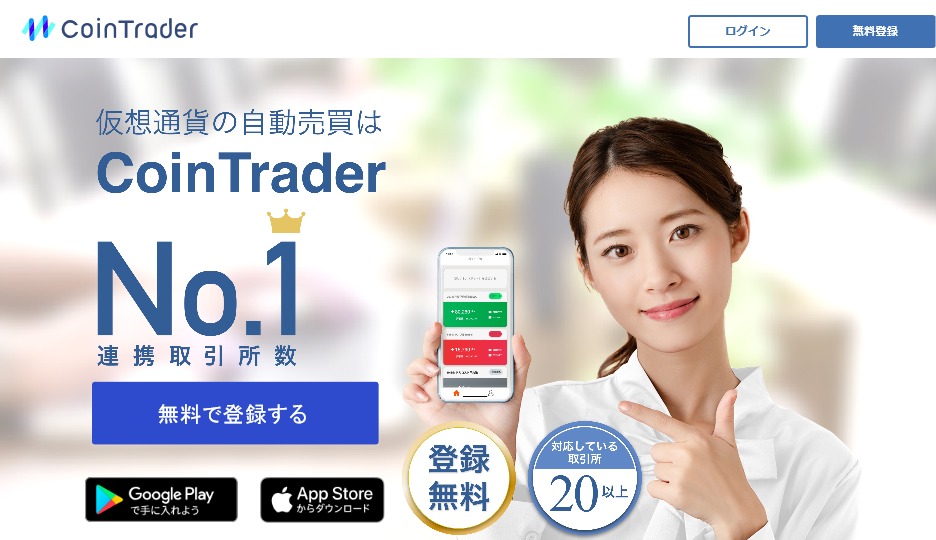【この記事は2022年7月現在の内容です。】
使いやすいと評判のビットフライヤーアプリが気になっている方も多いでしょう。
また、使い始めたのは良いけどアプリが重くて困っている方もいると思います。
今回の記事では、ビットフライヤーアプリの登録方法・ログイン方法・困った時の対処法などを詳しく解説します。
※口座開設がまだの方はこちらの記事を参考にされて下さい↓
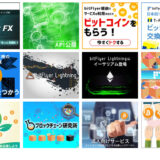 bitFlyer(ビットフライヤー)の口座開設方法を徹底図解!スマホからもカンタン登録!
bitFlyer(ビットフライヤー)の口座開設方法を徹底図解!スマホからもカンタン登録!
Contents
ビットフライヤーアプリの登録方法
①まずはビットフライヤー公式アプリを下記よりダウンロード
※iPhoneはAppStoreから、AndroidならGooglePlayから、無料でダウンロードできます。
②アプリを起動すると、画面の下の方に「アカウント作成」があるので、それをタップ
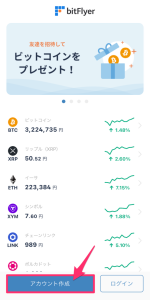
※パソコンからアカウント開設することも可能です。
その場合はこちらの記事を参考にして下さい。
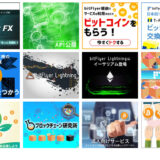 bitFlyer(ビットフライヤー)の口座開設方法を徹底図解!スマホからもカンタン登録!
bitFlyer(ビットフライヤー)の口座開設方法を徹底図解!スマホからもカンタン登録!
③登録するメールアドレスを入力して「アカウント作成」をタップ
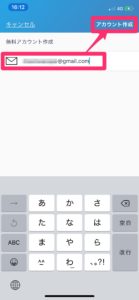
↓↓↓

④登録したメールアドレス宛に届いたメールの本文に記載されたURLを選択
これでアカウント作成は完了です。
ログイン方法
①アプリを起動すると、画面の下の方に「ログイン」があるので、それをタップ
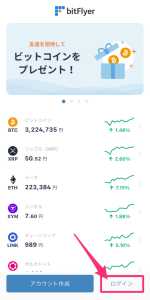
②Eメールアドレスとパスワードを入力して「ログイン」をタップ
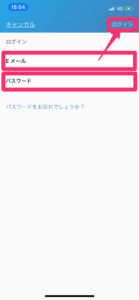
③2段階認証を設定済みの場合のみ、2段階認証の6桁の数字を入力して、右上の『完了』をタップ
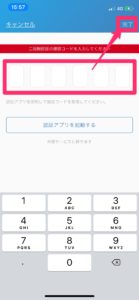
簡単にログインできました。
困った時の対処法

アプリが突然使えない!なんてことになると慌ててしまいます。
そこでここからはトラブルの対処方法について説明します。
アプリが重い!動かない!
Lightningが重くてイライラするとの声をよく耳にします。
私はPC版を使用していますが、設定を変更して、少しでも軽くなるようにしています。
簡単なので、ぜひ設定を変えてみましょう。
①Lightningの取引画面を表示する
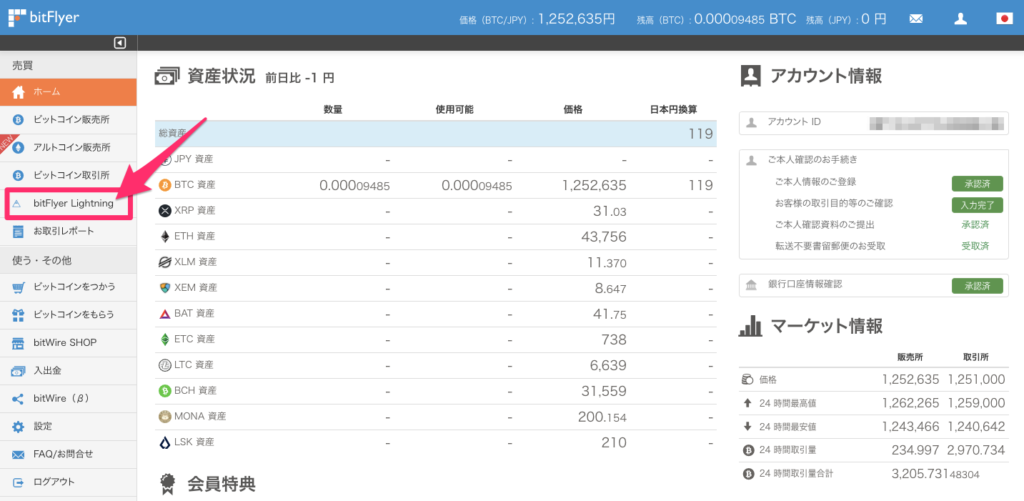
②画面左上にある「三」をタップ
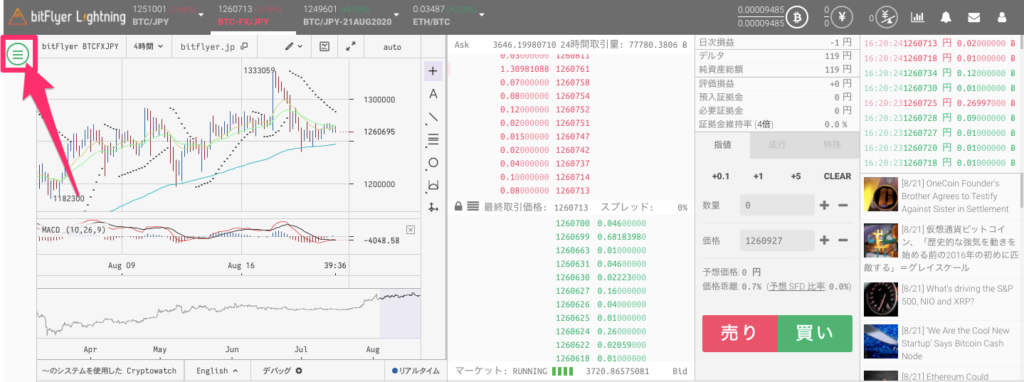
③表示された一覧から「設定」をタップ
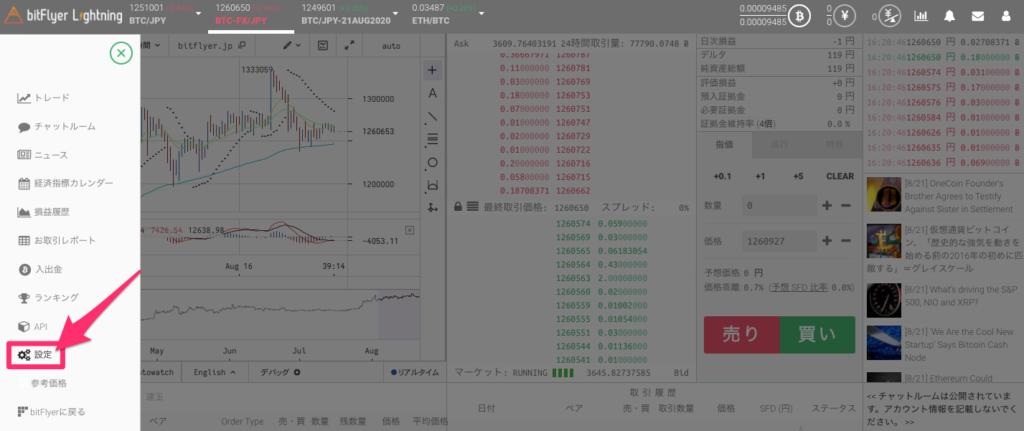
④パフォーマンスを「低負荷モード」に変更
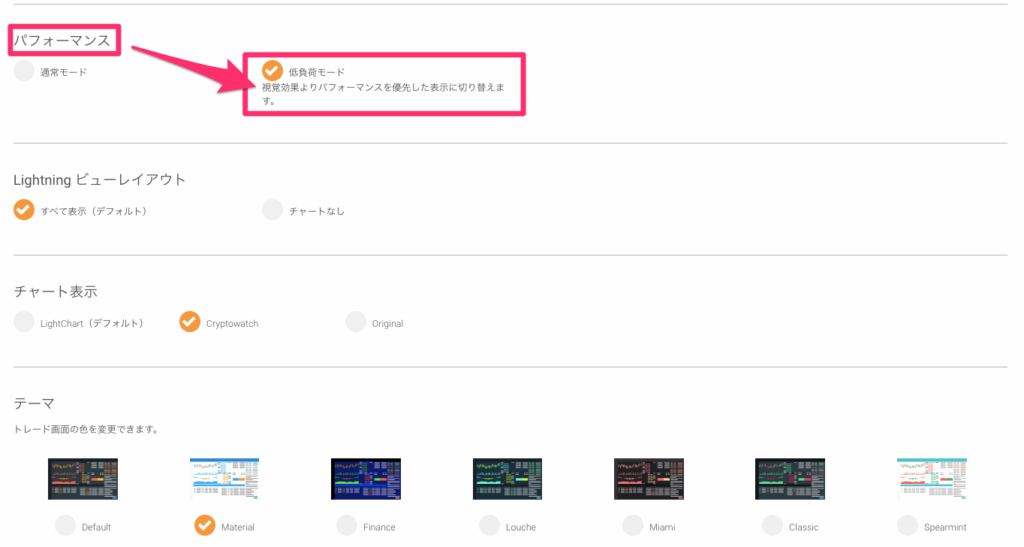
たったこれだけなので、ぜひお試し下さい!
それでもまだ重い!動かない!

上記の設定を変更してもまだ重い場合は、スマホのRAMの容量が少ない・CPUの性能が低い…などの理由が挙げられます。
RAMはアプリを動かすためのメモリです。
RAMの容量が大きい・CPUが高性能のスマホに今すぐ買い替える…のは少し難しいと思います。
不要なアプリ・ウィジェット・ライブ壁紙を停止するなど、試してみることをおススメします。
アプリのアップデート方法は?

アプリのアップデートは、スマホに通知が届くので、その時に済ませてしまいましょう。
あるいは、アプリにログインした時に、アップデートがあることを通知されたりもします。
①ホーム画面からApp StoreやGooglePlayストアを起動
②App Storeなら画面下の「アップデート」をタップ
→アップデート待ちのアプリが表示されるので、ビットフライヤーのアプリを選択
GooglePlayストアなら画面左上の「三」をタップ
→「マイアプリ&ゲーム」をタップ
→アップデート待ちのアプリが表示されるので、ビットフライヤーのアプリを選択
ログインできない!
ログインできない時のトラブル対処法は、こちらの記事に詳しく書かれているので、参考にして下さい。
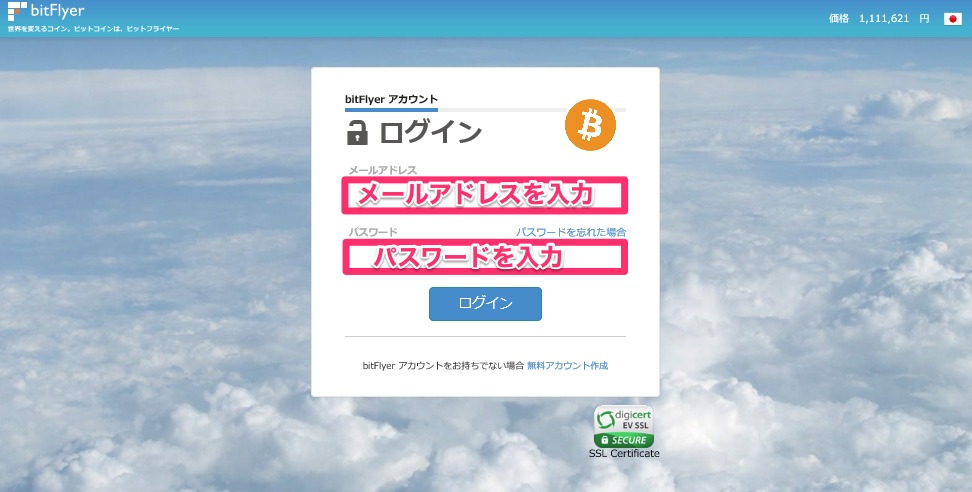 bitFlyer(ビットフライヤー)のログイン方法と出来ない時の対処方法!(パソコン・スマホ共通)
bitFlyer(ビットフライヤー)のログイン方法と出来ない時の対処方法!(パソコン・スマホ共通)
iOS 10のサポートは終了しています!
ビットフライヤーアプリはiOS 10のサポートが終了しています。
iPhoneを利用している方で、iOS 10を利用している方は、iOS 11以上にアップデートしておきましょう。
ビットフライヤーのアプリは優秀
ビットフライヤーのアプリは操作しやすく、初心者の方にも簡単なので、これから暗号資産(仮想通貨)トレードに挑戦したいビギナーにもおススメです。
口座開設費用も口座維持費用も無料なので、まだアカウントをお持ちでない方は、この機会に開設してはいかがでしょうか。

【bitFlyer(ビットフライヤー)関連おすすめ記事】